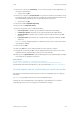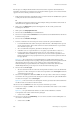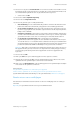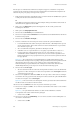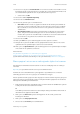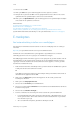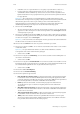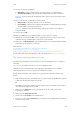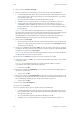Operation Manual
E-mail WorkCentre
®
5945/5955
586 Handleiding voor de gebruiker
• Gebruik de toets voor speciale tekens voor toegang tot speciale tekens, zoals $ en %.
• Een pictogram in de rechteronderhoek van een toets geeft aan dat er accent- of
aanvullende tekens beschikbaar zijn. Selecteer de toets en houd deze ingedrukt om de
bijbehorende tekens in een pop-upmenu weer te geven. Selecteer het gewenste teken uit
het pop-upmenu.
Opmerking: . Als e-mailcodering is ingeschakeld, kunnen e-mailberichten alleen worden
verzonden naar ontvangers met een geldig coderingscertificaat. Met codering kan het bericht
alleen worden gelezen door de beoogde ontvanger en door niemand anders. Als e-
mailondertekening is ingeschakeld, weet de ontvanger bovendien zeker dat het bericht
daadwerkelijk afkomstig is van de persoon die als afzender wordt aangegeven.
8. Selecteer de toets Toevoegen.
• Als u het document naar meer dan één ontvanger wilt verzenden, voert u de aanvullende
gegevens voor elke ontvanger in en selecteert u nogmaals de toets Toevoegen totdat alle
ontvangers zijn toegevoegd.
9. Selecteer zo nodig Cc in het keuzemenu Aan: om een kopie van de e-mail aan een ontvanger
te verzenden. Voer de gegevens van de ontvanger in via het toetsenbord op het aanraakscherm
en selecteer vervolgens de toets Toevoegen .
Opmerking: . Er moet ten minste één adres bij Aan: worden geselecteerd. Documenten kunnen
niet alleen naar een Cc-adres worden verzonden.
10. Selecteer de toets Sluiten om de door u ingevoerde informatie op te slaan.
11. Selecteer zo nodig de toets Van... en voer via het toetsenbord het 'Van'-adres voor de e-mail in
of bewerk dit adres.
Opmerking: . De systeembeheerder kan de toets Van eventueel blokkeren, zodat het
vooringestelde 'Van'-adres niet kan worden gewijzigd.
• Selecteer de toets OK.
12. Selecteer zo nodig de toets Onderwerp... en voer via het toetsenbord de onderwerptitel voor
de e-mail in of bewerk deze.
• Selecteer de toets OK.
13. Selecteer zo nodig de toets Bestandsnaam en voer via het toetsenbord een naam in voor het
bestand dat van uw gescande document is gemaakt. Als u geen bestandsnaam invult, wordt
een standaardnaam gebruikt die door de systeembeheerder is ingevoerd.
• Selecteer de toets OK.
14. Selecteer het tabblad E-mailopties.
15. Selecteer de toets Bestandsindeling.
16. Selecteer het gewenste type bestand.
• PDF (Portable Document Format): produceert één bestand, of één bestand per pagina.
Het bestand is niet doorzoekbaar. Afhankelijk van het ontvangende apparaat is de PDF-
selectie mogelijk niet compatibel als de resolutie is ingesteld op 200 dpi. Deze optie kan het
beste worden gebruikt voor het delen en afdrukken van documenten.
• PDF/A: produceert één bestand, of één bestand per pagina. Het bestand is niet
doorzoekbaar. Deze optie is ideaal voor langdurig archiveren van elektronische
documenten
• XPS (XML Paper Specification): produceert één bestand, of één bestand per pagina. Het
bestand is niet doorzoekbaar. XPS is ideaal voor het delen en afdrukken van documenten
die tekst en foto's bevatten.
• TIFF (Tagged Image File Format): produceert één bestand, of één bestand per pagina.
Het bestand is niet doorzoekbaar. TIFFs zijn ideaal voor archiveren.
• JPEG: produceert bestanden die het beste gebruikt kunnen worden voor lezen op het
scherm en het delen van bestanden. JPEG-bestanden zijn niet doorzoekbaar en worden
niet gemaakt als documenten met meerdere pagina's.